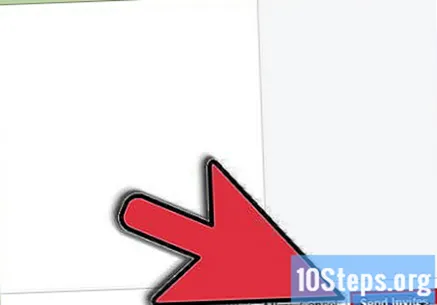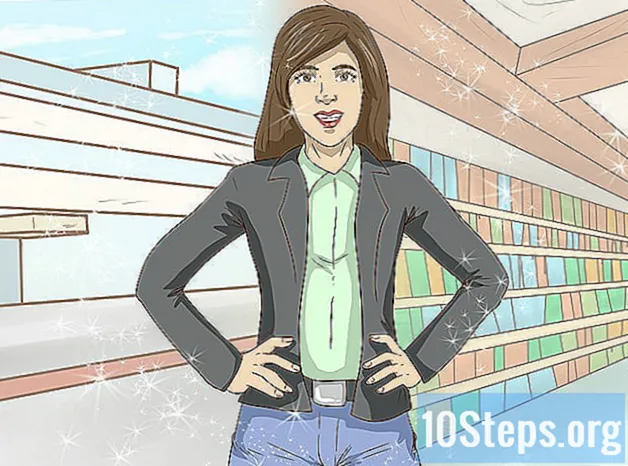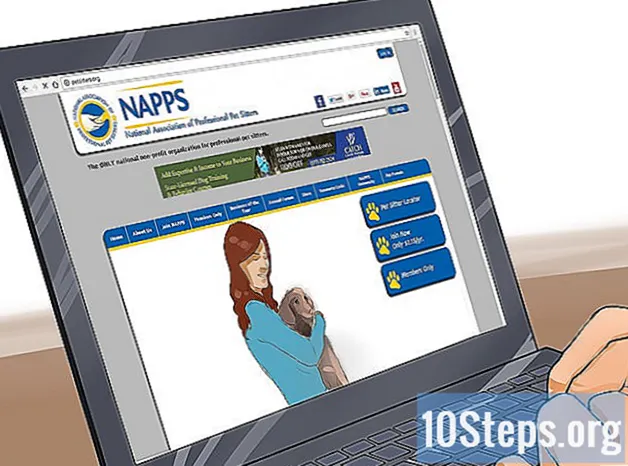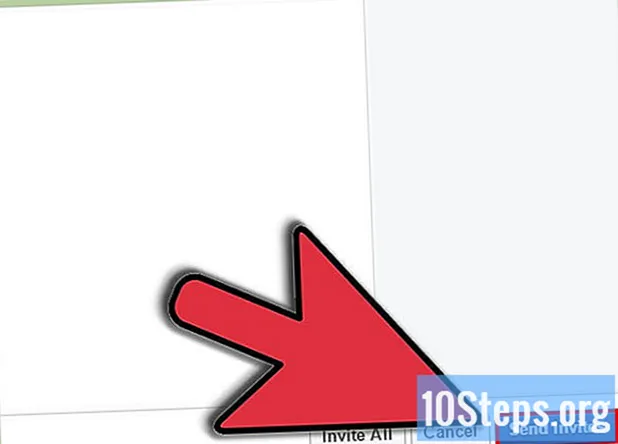
Indhold
I 2013 samlede den typiske Facebook-bruger i gennemsnit ca. 229 venner. Selvom du er en afslappet Facebook-bruger, har du sandsynligvis snesevis eller endda hundreder af venner. I denne artikel viser vi dig, hvordan du inviterer dine venner til en begivenhed, du planlægger, og så lærer vi dig nogle genveje, så du kan invitere alle dine venner på én gang uden at skulle klikke en efter en!
Trin
Metode 1 af 3: Metode 1: Invitation af dine venner til et arrangement
Log ind på Facebook. Sæt dit navn og din adgangskode de rette steder øverst på Facebook-siden.Hvis du ikke allerede har en Facebook-konto, skal du tilmelde dig en Facebook-konto og derefter tilføje nogle venner, før du kan oprette en begivenhed.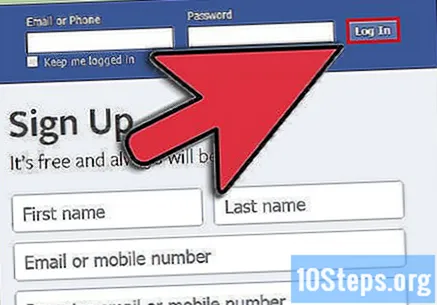
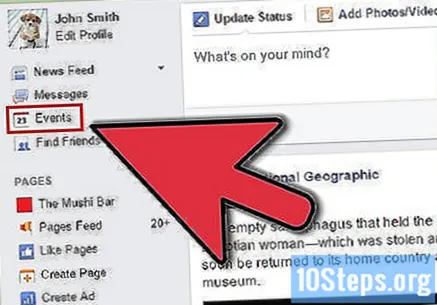
Klik på "Begivenheder" på Facebook-hjemmesiden. Hvis du ikke har fjernet dette ikon, skal det have navnet "Begivenheder" og skulle være til venstre på skærmen i kolonnen mærket "Foretrukne".- Hvis du ikke kan se dette link "Begivenheder", kan du skrive ordet "begivenheder" i søgefeltet øverst på skærmen, hvor der står "Søg efter mennesker, steder og ting". En post med titlen "Begivenheder" og med underteksten "Applikation" skal vises i en menu, der vises under søgefeltet - klik på den.
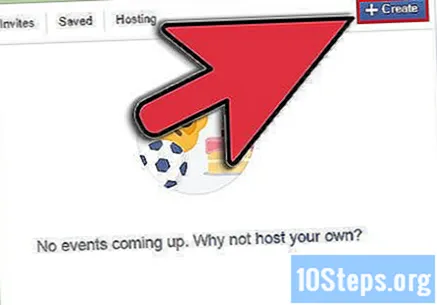
Klik på "+ Opret begivenhed". På din begivenhedsside skal du kigge efter en grå knap øverst til højre på siden lige til venstre for en grå knap med navnet "I dag" og over en lille kalender. Klik på det!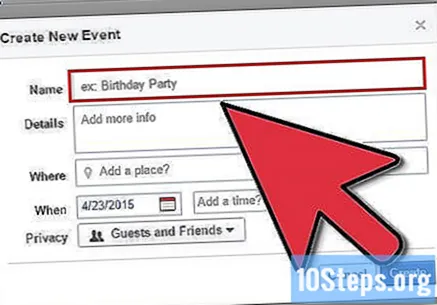
Giv oplysninger til dit arrangement. Et pop op-vindue beder dig om at navngive din begivenhed, angive en placering, dato og tid og skrive en kort beskrivelse af begivenheden. Du skal i det mindste navngive din begivenhed - de andre oplysninger er valgfri (men anbefales).
Klik på "Inviter venner". Denne knap er som et lille blåt tekstlink i nederste venstre hjørne af pop op-vinduet. Du føres til en liste, der indeholder alle dine Facebook-venner. Marker afkrydsningsfeltet ud for navnet på hver ven, du vil invitere.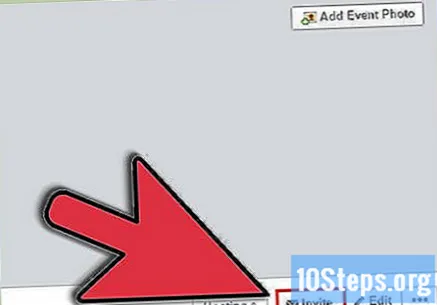
- Toppen af listen er i teorien udfyldt af de mennesker, du er tættest på (familie, nære venner, kæreste osv.). Hvis du ikke kan se navnet på en person, du vil invitere, skal du bare rulle ned eller skriv personens navn i søgefeltet øverst på vennelisten for at søge efter ham eller hende.
Klik på "Gem", når du er færdig med at invitere venner. Du føres tilbage til det første pop op-vindue. Afslut ved at tilføje oplysninger om din fest, og klik derefter på den blå "Opret" -knap, når du er færdig.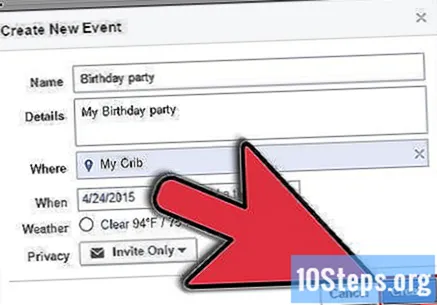
Rediger din begivenhed. Så snart du opretter din begivenhed, føres du til din specifikke begivenhedsside. Her har du en række muligheder for at tilpasse din begivenhedsside samt specifikationerne for selve begivenheden. Nedenfor er nogle muligheder, du bør overveje: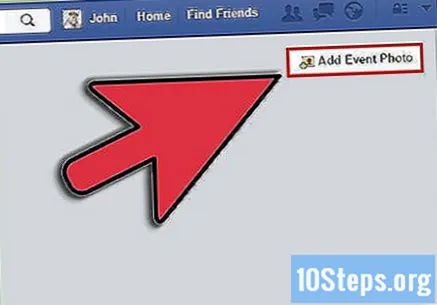
- Tilføj et foto. Din begivenhedsside vil være mere visuelt tiltalende for dine gæster, hvis du tilføjer et billede til begivenheden. Klik bare på den store "Tilføj begivenhedsfoto" -knap øverst på siden, og vælg derefter at uploade et foto fra din computer eller vælg et af dine fotos på Facebook.
- Rediger begivenhedsoplysningerne. Klik på den grå "rediger" -knap markeret med en blyant for at ændre dit begivenhedsnavn, beskrivelse, tid eller sted. Her kan du også tildele andre værter til begivenheden. Værter kan redigere begivenhedsoplysninger, invitere folk til begivenheden og tilføje andre værter, ligesom dig.
- Inviter flere venner. Hvis du husker en anden, du vil invitere, skal du ikke bekymre dig - bare klik på den grå "Inviter venner" -knap øverst på skærmen markeret med en konvolut. Du får en liste over dine venner igen - bare tjek deres navne som før.
Se de avancerede muligheder for din begivenhed. På begivenhedssiden skal du klikke på den lille grå knap markeret med et gear. Dette giver dig en liste over mere specifikke avancerede muligheder, som du kan bruge til at tage din begivenhed til det næste niveau. Indstillingerne er som følger: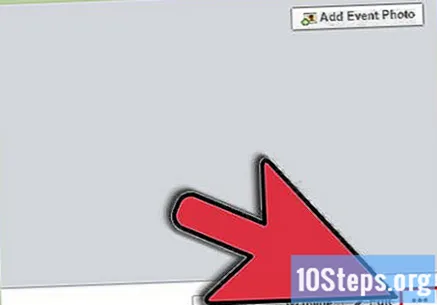
- Rediger ledere: Tilføj eller fjern ledere til din begivenhed.
- Send en besked til gæsterne: Send beskeder på Facebook til dine gæster. Nyttigt at for eksempel underrette alle om en ændring af placering.
- Opret gentagen begivenhed. Opret automatisk en separat kopi af din oprindelige begivenhed. Den nye begivenhed vedligeholder listen, beskrivelsen, titlen osv. Det er nyttigt, hvis du planlægger at møde disse mennesker flere gange (for eksempel studiegrupper osv.)
- Annuller begivenheden. Slet begivenhedssiden. Hvis du gør det, sender Facebook automatisk en underretning til dine gæster.
- Deaktiver meddelelser. Deaktiver underretninger for denne begivenhed - du vil ikke se noget om det i dit feed osv.
- Eksporter begivenhed. Send din begivenhed til din kalender eller til en e-mail-adresse.
- Fremme begivenhed. Indstillinger for køb af reklameplads på Facebook.
Metode 2 af 3: Metode to: Invitation af alle venner til Firefox
Log ind på Facebook. På startskærmen skal du klikke på "Begivenheder" til venstre under fanen "Foretrukne". Klik på "Opret begivenhed" på din begivenhedsside. Giv din begivenhed et navn (f.eks. "Mários fødselsdag"), angiv et tidspunkt og sted, vælg privatlivsindstillingen (kun for gæster, publikum osv.), Og giv eventuelt en beskrivelse. Klik på "Opret" for at oprette din begivenhed.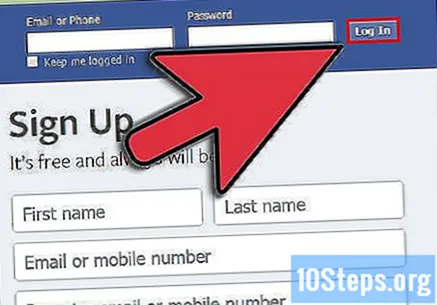
- Alternativt kan du skrive ordet "Begivenheder" i søgefeltet øverst på skærmen. Et link til begivenhedssiden skal vises øverst på listen.
På din begivenhedsside skal du klikke på "Inviter venner."Der vises et pop op-vindue, der viser alle dine venners navne med et kryds ved siden af hvert navn. Normalt skal du afkrydse hvert felt individuelt for at invitere venner - selvom du inviterer hundreder! Denne metode vil dog invitere alle dine venner nemt og hurtigt uden klik.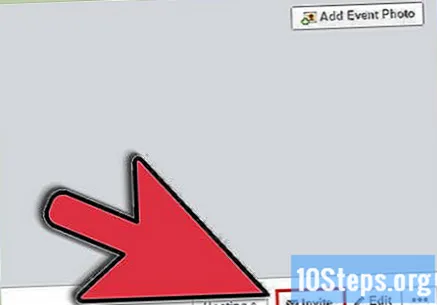
Gå til bunden af vinduet. Rullepanelet kan tage lidt tid at rejse hele vejen. Dette er den mest tidskrævende del af denne metode, men desværre er det nødvendigt, da dine venner ikke vises på listen, før du går til deres navn. Denne metode markerer felterne for hver post, der er på listen, så hvis ikke alle dine venner er på listen, vil de ikke blive inviteret.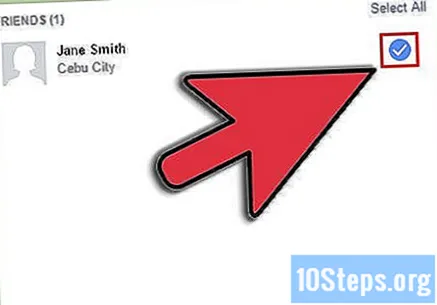
Klik på den orange "Firefox" -knap i øverste venstre hjørne af din browser. Gå til "Web Developer" og vælg "Scratchpad" (draft) i undermenuen. Et pop op-vindue skal åbnes - i denne menu kan du placere javascript-kommandoer, der kan bruges til at automatisere nogle webprocesser. Vi introducerer en kommando til automatisk at markere afkrydsningsfelter med alle vores venner.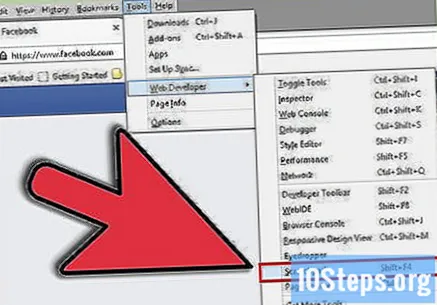
- Efterlad ikke pop op-vinduet med invitationen under dette trin - ellers bliver du nødt til at åbne det igen og gå til slutningen igen.
Kopier og indsæt følgende tekst i ridsevinduet: javascript: elms = document.getElementsByName ("checkableitems"); for (i = 0; i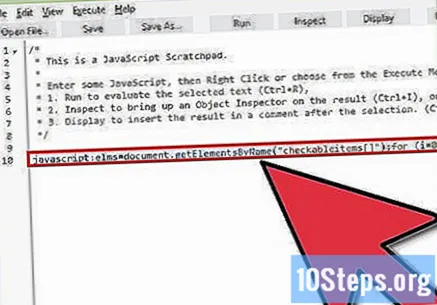
Vælg "Udførelse" fra menulinjen. Klik derefter på "Kør". Din browser kan gå ned i et stykke tid, når scriptet udføres - dette er normalt. Med et par sekunder låses din browser op. Tjek dit "Inviter venner" -vindue nu. Hvis du gjorde det korrekt, vil alle venner blive markeret i det vindue!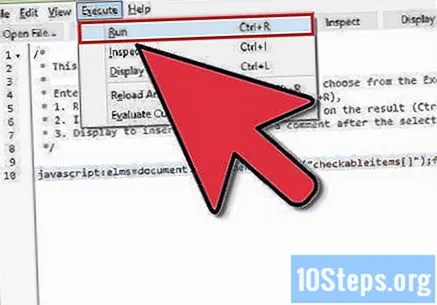
Vælg "Gem" for at invitere dine venner. Processen er nu afsluttet. Nyd din fest eller begivenhed!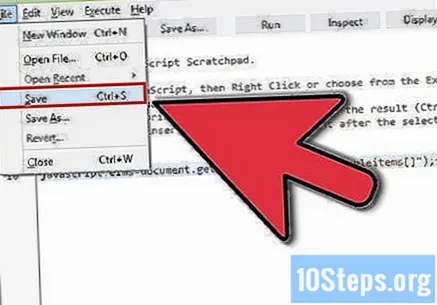
- Hvis du vil invitere flertal af dine venner, men ikke alle dem, kan denne metode stadig være nyttig. Følg metoden på samme måde, og fjern derefter markeringen af de venner, du ikke ønsker at modtage invitationen, når alle dine venner er tagget. Denne metode er endnu mere effektiv end manuelt at vælge alle, du vil invitere.
Metode 3 af 3: Metode tre: Invitation af venner på Chrome
Gå til Chrome Webshop. Den nemmeste og hurtigste måde at invitere alle dine Facebook-venner ved hjælp af Google Chrome-browseren er at downloade en gratis browserudvidelse, der gør jobbet for dig. Skriv "Inviter alle venner" på startsiden for Chrome Webshop. På søgeresultatsiden skal du rulle ned til “Udvidelser. Du bør se flere gratis udvidelser for at hjælpe dig med at invitere alle dine venner til Facebook-begivenheder.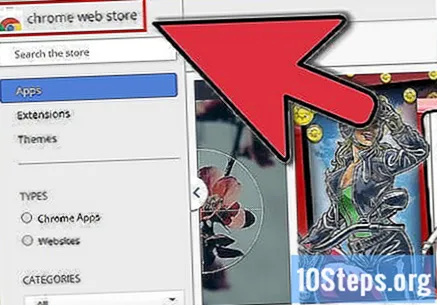
Download og installer udvidelsen efter eget valg. Disse udvidelser er generelt nemme at bruge og leveres med instruktioner. De specifikke trin, der er involveret, når du bruger hver udvidelse, kan variere lidt fra den ene til den anden. Resten af trinene i dette afsnit er baseret på "Facebook Friend Inviter" et populært valg, der skal vises nær toppen af dit søgeresultat.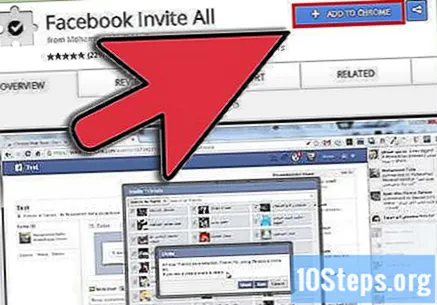
- Klik på "+ Gratis" og derefter "Tilføj" i feltet, der vises som pop op-vindue for at tilføje udvidelsen til Chrome.
Gå til din Facebook-begivenhedsside. For at gøre dette skal du logge ind på din Facebook-konto, vælge "Begivenheder" i menuen Foretrukne til venstre på din startside og derefter oprette en ny begivenhed eller vælge en begivenhed, som du allerede har oprettet.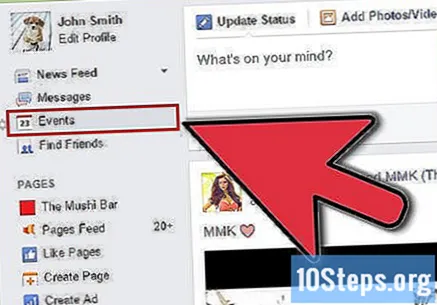
Vælg "Inviter venner."Der vises et pop op-vindue, der viser en liste over dine venner. For at invitere hver ven skal du rulle til bunden af dette vindue. Facebook placerer ikke automatisk alle dine venner på listen - det tilføjer venner, mens du går As udvidelsen markerer automatisk kun de venner, der vises på listen, rul til bunden af vinduet for at sikre, at alle venner bliver vist.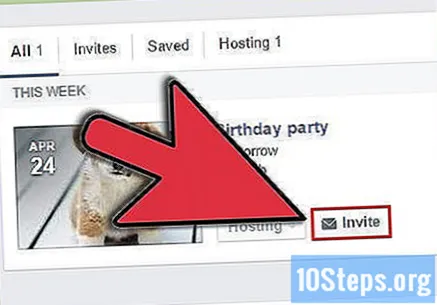
Klik på Facebook Friend Inviter-ikonet, der vises i din browser. Ikonet findes i udvidelsesafsnittet i dit Chrome-vindue, normalt i øverste højre hjørne. Ikonet er et lille blåt bogstav “f” ved siden af et felt markeret med et flueben. Så snart du klikker, vises et pop op-vindue, der siger "Klar, alle dine venner er valgt". Hvis du gør det korrekt, vælges hver post i vinduet "Inviter venner".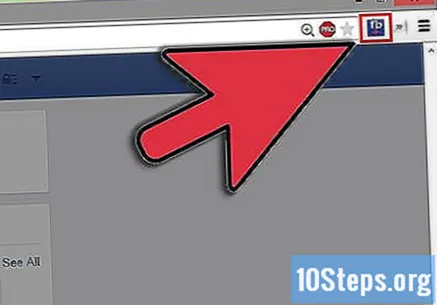
Klik på "Gem.""Når dette er gjort, vil alle dine valgte venner blive inviteret og fuldføre processen! Nyd din fest eller din begivenhed.